Как отменить подписку (периодический платеж) на PayPal
Другое полезное руководство / / August 05, 2021
В этом руководстве мы покажем вам, как отменить подписку (регулярный платеж) на PayPal. Хотя эти регулярные платежи имеют несколько преимуществ, но у них есть свои проблемы. Говоря о преимуществах, ну, вам не нужно следить за сроком годности. Когда наступит указанная дата, необходимая сумма будет автоматически списана, и начнется новый цикл.
Однако некоторые пользователи не хотят продолжать обслуживание, но забывают отменить подписку незадолго до истечения срока ее действия. В результате с их счета списывается сумма. Это причина, по которой многие пользователи не хотят продолжать использовать метод регулярных платежей. Если вы читаете это руководство, то вы тоже можете повторить эту мысль. С учетом вышесказанного вы можете обратиться к приведенным здесь инструкциям, чтобы отменить подписку (регулярный платеж) на PayPal.

Оглавление
-
1 Как отменить подписку (периодический платеж) на PayPal
- 1.1 Отмена периодического платежа
- 1.2 Отмена подписки PayPal с автоматическими платежами у продавца
- 1.3 Обратитесь к продавцу или в службу поддержки PayPal
Как отменить подписку (периодический платеж) на PayPal
Уже есть немало пользователей, которые ищут способы решения вышеупомянутых проблем. Многие пользователи даже спрашивали этот вопрос на форуме сообщества PayPal. Если вы один из них, то этот урок вам пригодится. Мы поделимся общими действиями, а также инструкциями, если вы захотите отменить автоматический платеж продавцу. Следуйте.
Отмена периодического платежа
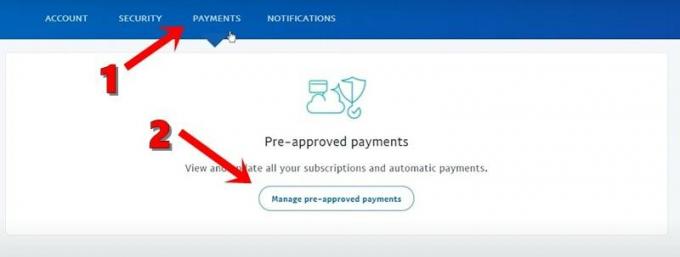
- Войдите в свою учетную запись PayPal.
- Щелкните меню настроек, расположенное вверху страницы.
- Затем нажмите «Платежи», а затем «Управление предварительно утвержденными платежами».
- Затем нажмите «Отменить» или «Отменить автоматическое выставление счетов» и следуйте инструкциям на экране.
Отмена подписки PayPal с автоматическими платежами у продавца
Если вы хотите отменить подписку на автоматические платежи у продавца в PayPal, выполните следующие действия:
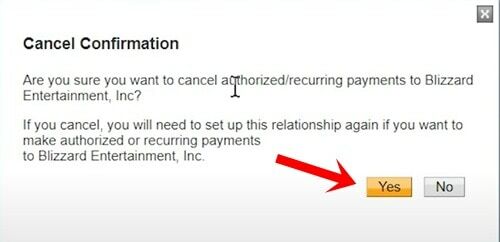
- Войдите в свою учетную запись PayPal.
- Щелкните Профиль, который должен находиться вверху страницы.
- Затем нажмите «Мои деньги» и перейдите в раздел «Мои предварительно утвержденные платежи».
- Там вы должны найти кнопку Обновить, нажмите на нее.
- Наконец, выберите желаемый платеж и нажмите Отмена.
Обратитесь к продавцу или в службу поддержки PayPal
Если вам не удалось отменить подписку (регулярный платеж) на PayPal с помощью описанного выше метода, вам следует подумать о том, чтобы связаться с продавцом напрямую. Но даже если это не сработает, вам следует связаться со службой поддержки клиентов PayPal по телефону. Вот как это можно сделать:
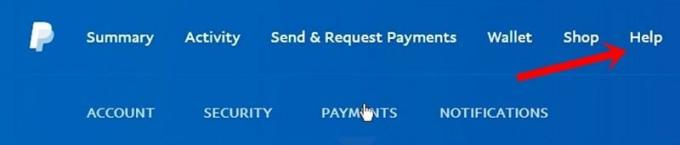
- Перейдите на сайт PayPal.
- Щелкните «Справка», а затем «Позвонить в службу поддержки».
- Наконец, нажмите «Вы всегда можете позвонить нам как гость».
Это оно. Это были три разных метода отмены подписки (регулярный платеж) на PayPal. Имейте в виду, что подписку можно было отменить только за день до следующего запланированного платежа. С учетом сказанного, если у вас все еще есть сомнения, дайте нам знать в комментариях. В заключение, вот несколько не менее полезных Советы и хитрости iPhone, Советы и хитрости для ПК, а также Советы и хитрости для Android что вам тоже стоит проверить.


![Как установить стоковое ПЗУ на Himax Y12 [Файл прошивки прошивки / Unbrick]](/f/b43c0d0840ed464dc8bf3efcd6d37ccc.jpg?width=288&height=384)
